ルームクリップという家具や部屋のデザインなどを共有することのできるアプリを使ったことはありますか?
「こういう部屋に住みたいな」「この家具いいな」のように、ルームクリップを使えば色々な部屋のパターンや家具を見て参考にすることができます。
更に他の人の画像で参考になる家具などがあれば、アプリから購入することもできます。
インテリアやおしゃれ好きにはたまらないアプリですので是非ここで使い方などを覚えてインストールしてみてください。
ここではルームクリップの使い方や会員登録の方法などについてご説明します!
目次
ルームクリップとは
RoomClip(ルームクリップ)とはRoomClip Inc.が開発・提供している家具やインテリアなどの写真を共有するアプリです。
ルームクリップを使えば自分の設定した部屋の広さや好みの部屋の様子など、色々な人が投稿している部屋の画像などを見ることができます。
もちろん他の人の写真を見るだけでなく自分でルームクリップに投稿することもできます。
ルームクリップはアカウントを作成しなくても利用できますが投稿など全ての機能を利用するにはアカウントを作成する必要がありますのでここでもアカウント作成からご説明します!
ルームクリップの使い方
AppStoreから「RoomClip 部屋の家具・DIY・インテリアの写真共有」をインストールしてください。
1.ルームクリップを起動するとこのような画面が表示されますので「今すぐはじめる」をタップしてください。

2.「あなたの理想の部屋写真を探すためにいくつか教えてください」という画面が表示されますので「次へ」をタップしてください。

3.「ご自宅の間取りはどちらですか?」という画面になりますので自分の住んでいる家の間取りをタップしてください。
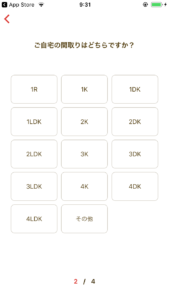
4.「誰と暮らしていますか?」という画面では現在誰と暮らしているかをタップして選択してください。
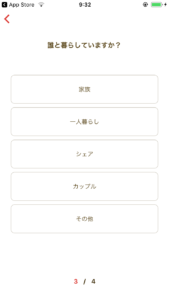
5.ここでは「1Kで一人暮らし」で登録をしましたので間違いがなければ「この情報でおすすめ写真を見る」をタップしてください。
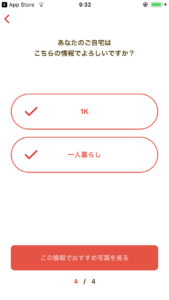
6.プッシュ通知の許可が求められますのでお好みに合わせて設定してください。
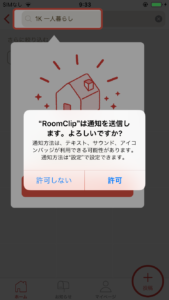
7.先程登録した情報で写真が用意されますので「おすすめ写真を見る」をタップしてください。
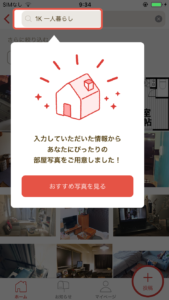
8.このような画面が表示され「1K 一人暮らし」の画像が表示されています。
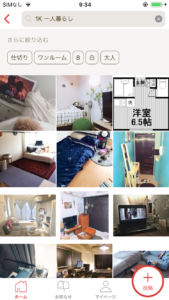
9.上部にある検索バーをタップしてください。

10.収納やDIYなどカテゴリ別に検索することができたり先ほど登録した「1K 一人暮らし」から「1LDK 一人暮らし」と入力する事で別の間取りで検索もできます。
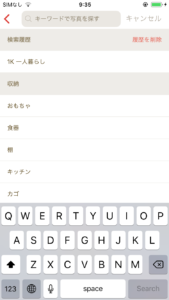
アカウントを登録する
ルームクリップで投稿したり全ての機能を利用するにはルームクリップの本会員登録をする必要があります。
1.ルームクリップのタブバーから「マイページ」をタップしてください。
2.マイページの画面が表示されますので右上にある「設定」をタップしてください。
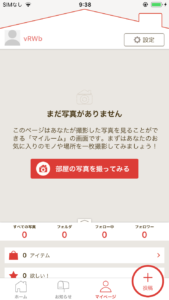
3.ルームクリップの設定画面が表示されます。「アカウント設定」をタップしてください。
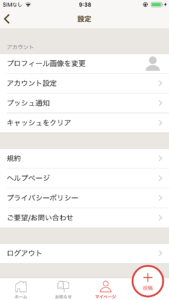
4.本会員登録のダイアログが表示されますので「本会員登録へ」をタップしてください。
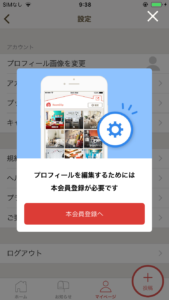
5.このような画面が表示されたら「メールアドレス」と「パスワード」を入力して「メールアドレスで無料登録」をタップしてください。
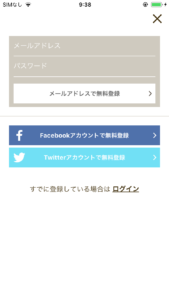
6.ニックネームの入力画面が表示されますのでお好きなニックネームを入力してください。
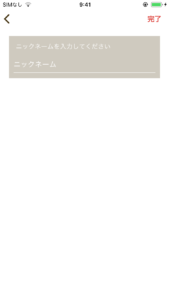
7.「本会員登録が完了しました」と表示されれば会員登録は完了です!
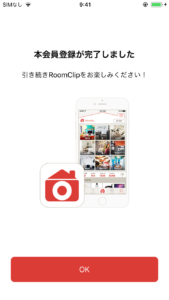
気に入った画像などを保存する方法
ルームクリップで気に入った家具などを保存するのもとても簡単に行うことができます!
1.ルームクリップのタブバーから「ホーム」をタップしてください。
2.保存したい画像をタップしてください。
写真のページが表示されたら下側にある「保存する」をタップしてください。
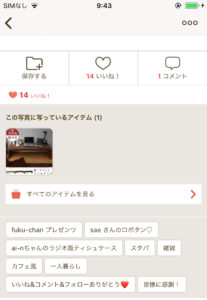
3.「フォルダを選択」という画面が表示されますので「フォルダを新規作成」をタップしてください。
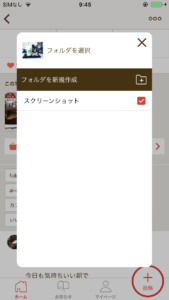
4.好きなフォルダ名を入力してフォルダを作成してください。ここでは「お気に入り」というフォルダを作成しました。
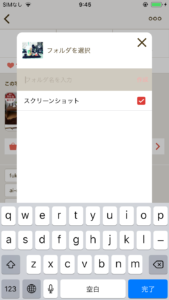
5.後は作成したフォルダをタップして、赤いチェックが入れば保存は完了です!
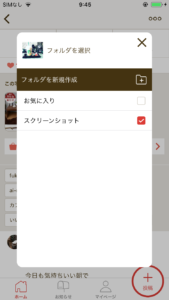
6.保存した画像はタブバーから「マイページ」を開き「フォルダ」という部分をタップしてください。
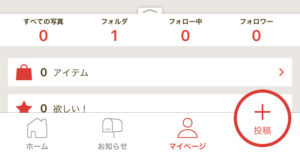
7.作成したフォルダがありますのでその中に先ほど保存した画像が入っています!
画像の保存は非常に便利な機能ですので是非活用してみてくださいね!
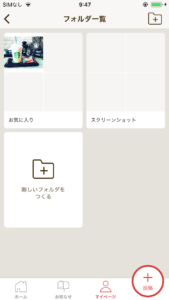
家具などのページをシェアする
ルームクリップでは気に入った写真などをお友達などにシェアすることができます。
1.ルームクリップでシェアしたい写真をタップしてください。
写真の画面の右上にある「・・・」をタップしてください。
2.メニューが表示されますので「シェアする」をタップしてください。
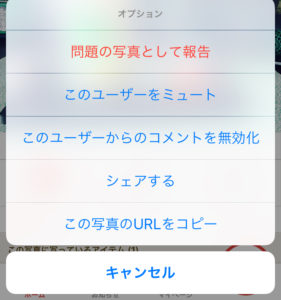
3.「この写真をシェアする」という画面が表示されます。
シェアしたいアプリなどを選択すれば共有することができます。

有益な記事を見る
ルームクリップでは収納術やオススメの家具など様々な有益な記事を見ることができます。
1.タブバーからホームをタップしてください。
ホーム画面が表示されますので上部にある「ホーム」から「記事」をタップしてください。
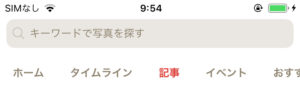
2.記事がリストとなって表示されます。見たい記事はタップするだけで表示することができます。
記事も家具のシェアでご説明した方法で共有ができます。
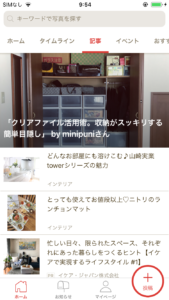
気に入った家具などを購入する方法
ルームクリップでは部屋の写真を見てそこにある家具などをインターネットで購入することができます。
1.ルームクリップで購入したい家具などがある部屋の写真を開いてください。
下側に「この写真に写っているアイテム」という部分がありますので購入したい家具があればタップしてください。
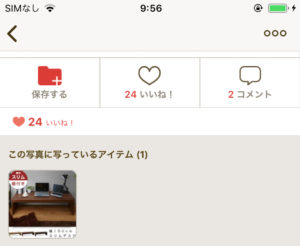
2.家具の詳細画面が表示され「楽天で詳しく見る」というボタンがありますのでタップしてください。
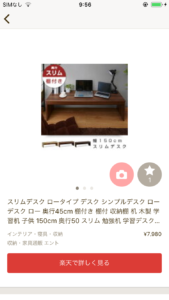
3.Safariが起動し該当する商品の楽天ページが表示され購入に進むことができます。
もしルームクリップでほしい家具などがありましたらこの方法を使って購入してみてください。
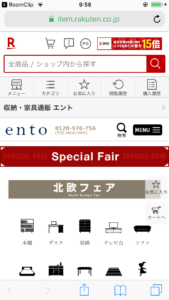
ルームクリップに投稿する方法
ルームクリップでたくさんのルームをクリップしていくと自分の部屋などを投稿してみたくなるかもしれません。
既にアカウントを登録していればルームクリップに投稿することができます。
もしアカウントをまだ作っていなければこの記事上部でご説明していますので是非ご登録してください。
1.ルームクリップのアプリ右下にある赤色の「投稿」ボタンをタップしてください。
2.初めて投稿する際にカメラへのアクセス許可が求められますのでOKをタップしてください。
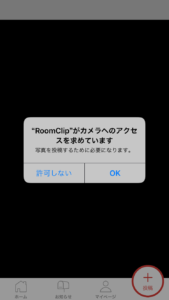
3.カメラが起動しますので撮影を行ってください。
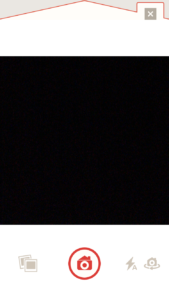
4.撮影を終えると撮影した写真のプレビューとフィルターなどの設定が行なえます。
編集を終えたら右下にある「使用する」をタップしてください。
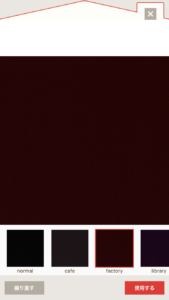
5.投稿画面が表示されます。
投稿の写真にコメントを入力してください。
これらの投稿はTwitterやFacebookにも同時投稿が可能です。
投稿したい内容を入力し終えたら右上にある「投稿」をタップして投稿することができます。
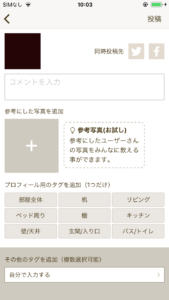
最後に
ルームクリップのアカウント登録や使い方、画像の保存や共有についてご説明しましたがいかがでしたか?
部屋の写真をクリップするだけでなく投稿もできて無料で利用できるのがルームクリップの素晴らしいポイントだと思います。
ルームクリップを使うことで今流行りの家具や部屋のスタイルなどをいつでも見ることができますので、是非アカウントを作って様々な部屋をクリップしてみてください!







最近のコメント